Zhakowane konto Skype — co teraz?
Znajoma zwraca twoją uwagę na ten lub inny kanał komunikacji, w którym otrzymała od ciebie dziwną wiadomość Skype z wątpliwym linkiem.
Traktuj to poważnie, gdy twoi przyjaciele pytają, czy to ty. Reaguj szybko, ale poprawnie. Poniżej znajdują się odpowiedzi na następujące pytania:
Co się stało? Co chce osiągnąć napastnik? Skąd osoba atakująca zdobyła Twoje hasło? Co mam teraz zrobić Nie możesz już uzyskać swojego konta Skype? Co mam zrobić, jeśli znajomy wyśle mi wątpliwe łącze przez Skype?
Co się stało?
Co chce osiągnąć napastnik?
Skąd osoba atakująca zdobyła Twoje hasło?
Co mam teraz zrobić
Nie możesz już uzyskać swojego konta Skype?
Co mam zrobić, jeśli znajomy wyśle mi wątpliwe łącze przez Skype?
Co się stało? Osoba atakująca (np. spamer lub dystrybutor złośliwego oprogramowania) pochwycił Twoje hasło do Skype'a. Zalogował się na Twoje konto i wysyła teraz podejrzane linki do Twoich kontaktów Skype.
Co chce osiągnąć napastnik? Ma nadzieję, że Twoi znajomi klikną linki. Czyniąc to, chce, aby ich hasło Skype (lub inne) je znieważyło. Lub jest to odsyłacz do złośliwego oprogramowania, który ma zainstalować na nich trojana.
Skąd osoba atakująca zdobyła Twoje hasło? Prawdopodobnie sam! Albo wpadłeś na link phishingowy – i wpisałeś swój login Skype w fałszywym oknie logowania Skype. Możesz też użyć tego samego hasła do innych usług i stron internetowych. Jeden z nich został zhakowany, w wyniku czego atakujący ukradli listę adresów e-mail i haseł. Jedno z haseł było prawdopodobnie twoje. Zignorowałeś najważniejszą wskazówkę dotyczącą bezpieczeństwa: nigdy nie używaj tego samego hasła dla dwóch różnych usług!
Co mam teraz zrobić
Odwiedź https://www.skype.com/de na komputerze stacjonarnym za pomocą przeglądarki internetowej. Wywołaj login w prawym górnym rogu poprzez Login / Moje konto. Zaloguj się na konto Skype. Wprowadź swoją nazwę użytkownika Skype (lub adres e-mail przechowywany w Skypie) i hasło Skype.
Najpierw sprawdź zapisany adres e-mail: w tym celu przejdź do Edytuj profil w lewej kolumnie.
Najpierw sprawdź ustawienia swojego profilu, a następnie przejdź do Zmień hasło $ ('. MagnificPopup'). MagnificPopup ({
typ: 'obraz'
});
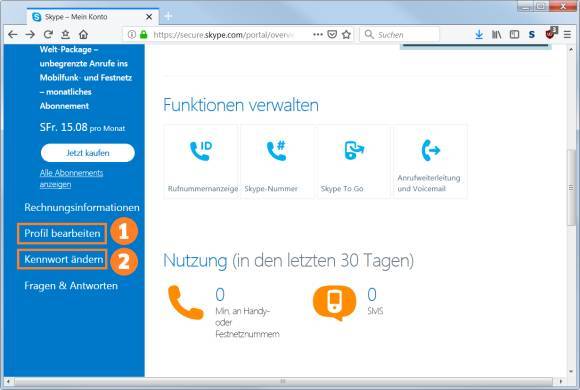
W następnym widoku przewiń do Szczegóły kontaktu. Sprawdź, który adres e-mail jest przechowywany w sekcji „Adres e-mail”. Jeśli nie jest już poprawny, kliknij Edytuj profil i popraw adres. Jest to ważne, ponieważ może się zdarzyć, że atakujący w międzyczasie wprowadził własny adres. Jeśli musiałeś coś zmienić, kliknij Zapisz.
Najpierw sprawdź i popraw adres e-mail $ ('. MagnificPopup'). MagnificPopup ({
typ: 'obraz'
});
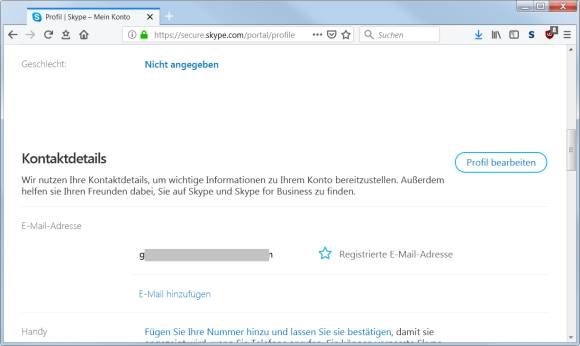
Zmień hasło: Wróć na stronę przeglądu, teraz możesz zmienić hasło. W pierwszym polu wprowadź aktualne (stare) hasło. Wprowadź nowe w polach „Nowe hasło” i „Wprowadź ponownie hasło”. To musi być naprawdę dobre hasło, którego nie używasz nigdzie indziej.
Również ważne tutaj: Unikaj (!) Opcja odnawiania hasła co 72 dni. To skusiłoby cię ponownie, aby wziąć zbyt prosty i po prostu dodać cyfry w nowych hasłach. To byłby zły pomysł. Lepiej mieć naprawdę dobre hasło, które nie jest używane nigdzie indziej, aby nie trzeba było go ciągle zmieniać.
Zmień swoje hasło na dobre, którego będziesz używać tylko w Skype $ ('. MagnificPopup'). MagnificPopup ({
typ: 'obraz'
});
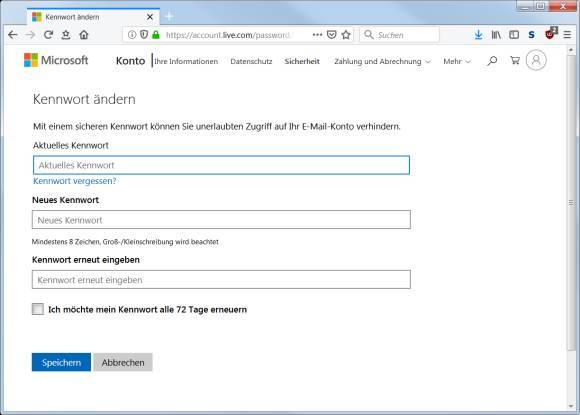
Skanowanie antywirusowe: Sprawdź swój komputer za pomocą dobrego, zaktualizowanego skanera antywirusowego (lepiej: z dwoma). Weź ten, który już jest zainstalowany, w najgorszym przypadku Windows Defender. Uzyskaj drugą opinię z dodatkowym sprawdzeniem za pomocą Malwarebytes (darmowa wersja na https://de.malwarebytes.com).
Sprawdź: Wyloguj się i zaloguj ponownie przy użyciu nowego hasła. Skype od dawna jest częścią Microsoftu. Sprawdź ostatnią aktywność pod tym łączem należącym do firmy Microsoft: https://account.live.com/Activity. Jeśli rejestracja nie brzmi znajomo, skorzystaj z linku Chroń swoje konto podczas rejestracji.
Porządkowanie: Teraz skorzystaj z aplikacji Skype, w której od teraz musisz się logować przy użyciu nowego hasła. Sprawdź czaty w lewej kolumnie, aby sprawdzić, czy zawierają podejrzane linki. Być może sam kliknąłeś link, który ktoś inny wysłał Ci przez Skype. Ale nie klikaj żadnego z linków!
Poinformuj: Poinformuj swoje kontakty, że Twoje konto zostało zhakowane i że nie powinni klikać żadnych linków, które mogą otrzymać od Ciebie. Usuń rozmowy zawierające takie dziwne linki. W szczególności poinformuj tych znajomych, którzy z kolei wysłali Ci wątpliwy link. Ponieważ ich konto również mogło zostać złamane.
Nie możesz już uzyskać swojego konta Skype?
Wtedy atakujący prawdopodobnie zmienił Twoje hasło, a także pomocniczy adres e-mail. Możliwe też, że Microsoft zawiesił konto z powodu podejrzanej aktywności. Być może otrzymałeś nawet wiadomość e-mail informującą o tych zmianach. Przeszukaj swoje konto pocztowe (prawdopodobnie również folder spamu i kosz) w poszukiwaniu wiadomości od Microsoft. Upewnij się, że są to prawdziwe wiadomości e-mail od Microsoft lub Skype (a nie wiadomości phishingowe). Poczta może pomóc w odzyskaniu konta.
Jest tu również strona, na której możesz spróbować odzyskać swoje konto: https://account.live.com/acsr.
Jeśli to nie zadziała, spróbuj porozmawiać z obsługą klienta Skype, którą znajdziesz tutaj.
Co mam zrobić, jeśli znajomy wyśle mi wątpliwy link?
Jeśli otrzymasz nieznane łącze od jednego z kontaktów Skype, mniej więcej bez komentarza, nie klikaj tego łącza. Najlepiej użyć innego kanału (np. e-mail, WhatsApp, SMS, telefon), aby zapytać, czy celowo wysłał Ci link. Ważne jest, aby przełączyć się na inny kanał zapytania, ponieważ dopóki domniemany napastnik znajduje się na koncie Skype znajomego, będzie to oczywiście ten, który odpowie na Twoje zapytanie przez Skype.
Jeśli znajomy nie wie o przesłanym Ci linku, prawdopodobnie jego konto Skype zostało przejęte przez atakującego. W takim przypadku najlepiej wysłać znajomemu (znowu nie przez Skype, ale przez drugi kanał) link do tego artykułu, który właśnie tutaj czytasz.

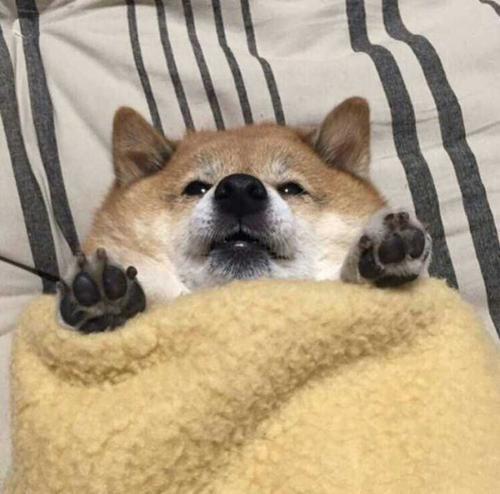
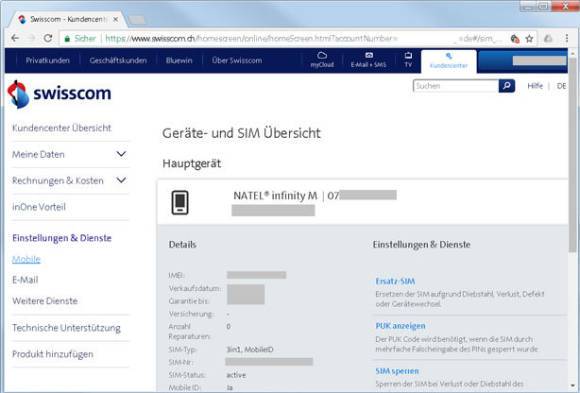

Post a Comment